martes, 16 de noviembre de 2010
jueves, 28 de octubre de 2010
Retratos Graffiti
Tenemos una foto que deseamos recrear y nos sentamos frente al Photoshop, por ejemplo y aplicando los principios básicos de cualquier tutorial de Pop Art, podremos hacer el resto usando nuestra creatividad, usando por ejemplo, capas superpuestas, jugando con los niveles de opacidad, para dar la apariencia de algo "más artístico".
El resultado puede ser muy distinto a como lo preconcebimos desde el inicio. En este ejemplo, trabajé una capa en negro y las restantes usé el spray para darle el efecto de salpicado, entre otros efectos.
El resultado puede ser muy distinto a como lo preconcebimos desde el inicio. En este ejemplo, trabajé una capa en negro y las restantes usé el spray para darle el efecto de salpicado, entre otros efectos.
Todo es cuestión de que cosa querramos hacer con la foto a recrear, para así darle una sorpresa a quien quieras dársela, siempre y cuando no alteres su identidad o maltrates su ego. En mi caso, esta linda chica, mi amiga, se alegró tanto que la publicó en su hi5. Entonces el esfuerzo valió la pena!¿ no lo creen ?
miércoles, 27 de octubre de 2010
Retratos Pop Art
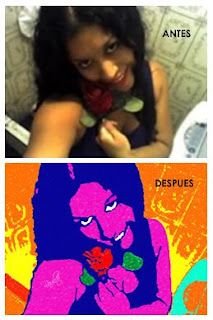
Una de las cosas más interesantes en Fireworks y Photoshop es que puedes utilizar imagenes para recrearlas según el estilo que más te guste. Hay muchas tendencias, la más usada es el Pop Art. En este ejemplo se ha usado el Photoshop, primeramente se ha hecho un bosquejo del retrato usando capas para luego aplicarles los efectos y algunos filtros. El trabajo es paciente y arduo. Hay rostros o siluetas que no se logran automáticamente con las opciones del Photoshop, hay que trabajarlos casi a mano alzada para dar con la imagen real. Esta imagen me demandó varias horas para dar con la foto de una amiga muy linda que no me cobrará derecho de autor.
miércoles, 10 de febrero de 2010
Feliz Día de la Amistad
Un saludo a todos por el Día de la Amistad, a todas las personas que de alguna u otra forma me conocieron a través de esta página personal, que después de meses vuelvo a entrar. La verdad es que soy medio flojo y ahora que decidí regresar lo hice con lo que mejor me gusta trabajar, con el Fireowrks, así que diseñé esta postal para las chicas, sobre todo las de las redes sociales que cada día cobran más importancia en nuestras vidas, por lo menos en la mía. Es todo una sorpresa lo que puede deparar estos pequeños espacios virtuales. Bueno, nuevamente les reitero mis saludos a todos los visitantes de esta página en general.
Etiquetas:
Día de la Amistad,
Postal de San Valentín,
San Valentín
viernes, 2 de octubre de 2009
Figuras de Agua II
Ahora vamos a hacer una esfera de agua utilizando los mismos procedimientos anteriores.Dibujamos una esfera primeramente. Le damos un relleno de #FF64B6 y un borde de 2 pixeles con el valor de #FF1462.
Creamos un duplicado con el mismo relleno pero sin borde. Lo situamos encima del original. Le aplicamos un degradado ELIPSE como muestra la figura.
Luego hacemos el reflejo, que solo le aplicamos un degradado lineal Blanco-Negro y luego cambiamos su modo de mezcla a Pantalla:
Luego hacemos el sombreado interior, creando para ello una nueva elipse a la que ajustaremos sus nodos de modo que quede en forma de media luna.
Le aplicamos un FUNDIDO no menor de 20 y listo.
Ya tenemos la imagen terminada
jueves, 1 de octubre de 2009
Figuras de Agua
Ese efecto tiene resultados muy vistosos y no es tan complicado como parece. De hecho que hay formas más complicadas de hacerla (en Photoshop sobre todo) pero aquí vamos a hacer algo sencillo para empezar. El principal componente para crear el Efecto Agua es el degradado. Con él, conseguimos ajustar los colores para que, junto con el reflejo, de una impresión de vidrio.
Para ejercitarnos es mejor partir con una estrella, que va darnos una idea básica sobre cómo trabajar con formas diversas e irregulares.
Lo primero que hacemos entonces es crear una estrella con la herramienta Estrella.
De acuerdo a nuestro gusto podemos ajustar los puntos amarillos del vector hasta dar con la figura deseada.
Ahora creamos una copia de la capa original ESTRELLA y la colocamos debajo ésta, le colocamos un color de relleno de: #FFB907 pero al original la dejamos solo con un borde de 3 pixeles.
Le aplicamos el primer efecto: Iluminado interior, con los valores mostrados, pero que pueden modificarse de acuerdo al tamaño de nuestra estrella y de nuestra apreciación.
A continuación le damos el segundo efecto: Sombra interior, con los valores mostrados y también con la misma consideración estética señalada anteriormente.
El paso siguiente es crear un duplicado de la capa Estrella sin borde y le aplicamos el siguiente degradado:
Debe quedarnos algo como esto: A esa capa en degradado le cambiamos el modo de mezcla a Pantalla
El resultado debe ser este:
Finalmente creamos dos nuevos trazados como en la imagen inferior:
Por último le hacemos el reflejo y listo:
lunes, 28 de septiembre de 2009
Efecto Sticker
El efecto Sticker está de moda en la web, hay muchas formas de hacerlo en Adobe Photoshop. También en Fireworks y hay muchas formas de lograrlo. Es muy sencilla en realidad, pero aquí voy a hacer el procedimiento que creo básico para luego experimentar con otras formas que requieren un poco más de paciencia. Espero que les sirva.
Lo primero es crear una figura circular o rectangular de preferencia ya que son más manejables por sus lados amplios a los que se les puedan hacer el efecto de "pelado".
Ahora vamos a rotar degradado al círculo. Con el comando Transformar le damos una rotación de 180º. Solo para efectos didácticos he colocado el corte en esa posición para que puedan visualizar el cambio, porque por defecto la rotación se sitúa casi como queremos el efecto que queremos darle.
Ahora le vamos a dar un degradado al círculo cortado.
De modo que quede así:
Igualmente le daremos un degradado al corte:
Por último colocamos el pliege como vemos en la figura yle damos unos efectos finales con los valores indicados. Ese valor puede cambiar de acuerdo a nuestro gusto.
Esto sería básicamente un Sticker básico, desde luego que podemos jugar con otras figuras y hacer otros cortes adicionales y otros efectos, como en las figuras
Suscribirse a:
Comentarios (Atom)




























